Iskanje "Buzzdock". je še en program za ugrabitev brskalnika, ki je nameščen v vašem računalniku kot sveženj druge programske opreme. Ko je iskanje »Buzzdock« nameščeno v računalniku, spremeni domačo stran brskalnika v » http://search.buzzdock.com/”, spreminja vaše nastavitve iskanja in razširitve ter izvaja preusmeritve brskanja na neznane spletne oglase.
Z Iskanje "Buzzdock", še en zlonamerni program je tudi nameščenimenovan "DealPLY”. "DealPly" je razširitev brskalnika oglasna programska oprema ki je nameščen kot razširitev brskalnika v vašem spletnem brskalniku (Internet Explorer, Google Chrome, Mozilla Firefox) in prikazuje ponudbe podjetij za spletno nakupovanje.
Ta članek je navodila po korakih za odstranitev Iskanje »Buzzdock« v računalniku.
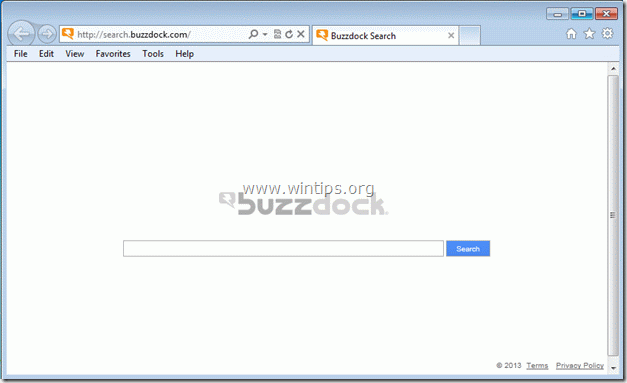
Kako odstraniti nastavitve iskanja »Buzzdock«.
Korak 1. Odstranite »Buzzdock« z nadzorne plošče.
1. Če želite to narediti, pojdite na Start > Nadzorna plošča.
{Začni > Nastavitve > Nadzorna plošča. (Windows XP)}

2. Dvokliknite, da odprete "Dodajanje ali odstranjevanje programov” če imate Windows XP oz
“Programi in lastnosti«, če imate Windows 8, 7 ali Vista).

3. Na seznamu programov poiščite in odstranite/odstranite te aplikacije:
a. Buzzdock 2.0.1.1 (Avtor Allastro LLC)
b. DealPLY (Avtor DealPly Tachnologies Ltd.)
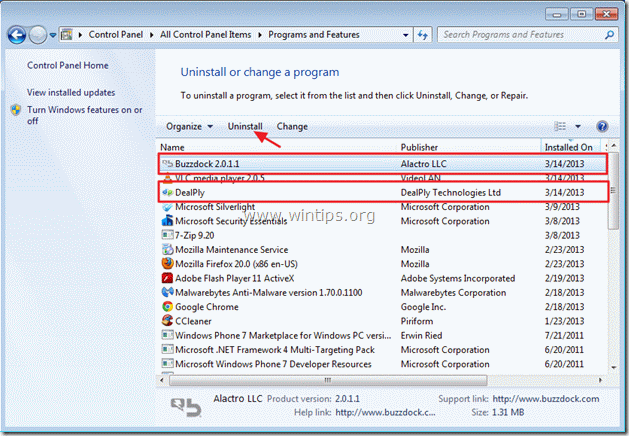
2. korak: Očistite računalnik z uporabo »RogueKiller«.
1. Prenesite in shranite "RogueKiller” pripomoček na namizju.
Opaziti*: Prenesi različica x86 oz X64 glede na različico vašega operacijskega sistema*.
* Če želite poiskati različico svojega operacijskega sistema, »Desni klik” na ikoni računalnika izberiteLastnosti"in poglej"Vrsta sistema” oddelek.

2. Najti "RogueKiller" na namizju in dvojni klik da ga zaženete. Pustite, da se predhodno skeniranje zaključi in nato pritisnite "Skeniraj" gumb za popolno skeniranje.
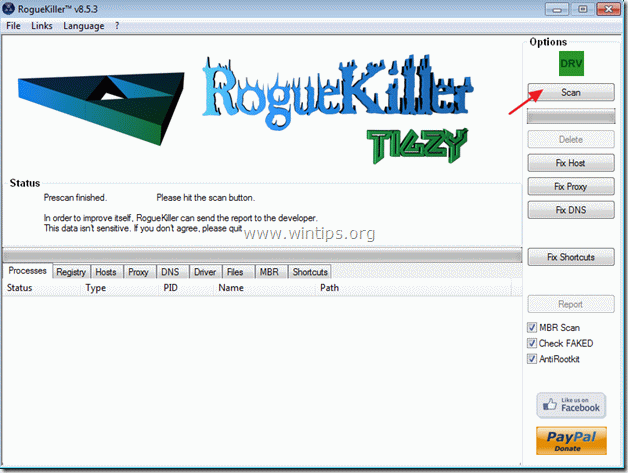
3. Ko je popolno skeniranje končano, pritisnite "Delete", da odstranite vse zlonamerne elemente.
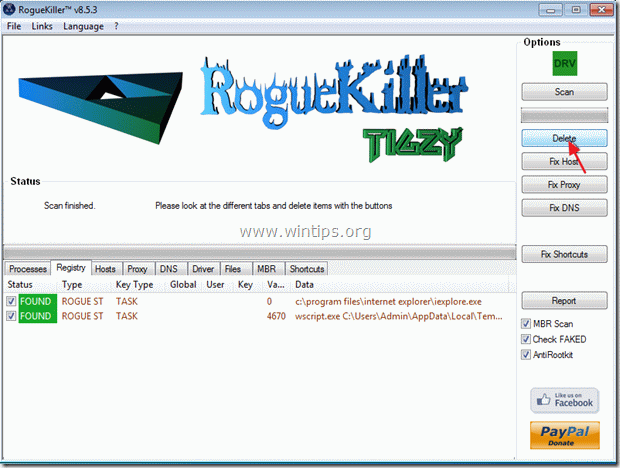
4. Zapri ”RogueKiller” in znova zaženite računalnik.
3. korak. Odstrani Iskanje "Buzzdock". iz aplikacije za internetni brskalnik.
internet Explorer, Google Chrome, Mozilla Firefox
internet Explorer
Kako odstraniti"Buzzdock" iskanje iz Internet Explorerja.
1.Odprite Internet Explorer in nato odpri "Internetne možnosti”.
Če želite to narediti v meniju datotek IE, izberite »Orodja” > “Internetne možnosti”.
Opaziti*: V najnovejših različicah IE pritisnite "Oprema« ikona  v zgornjem desnem kotu.
v zgornjem desnem kotu.
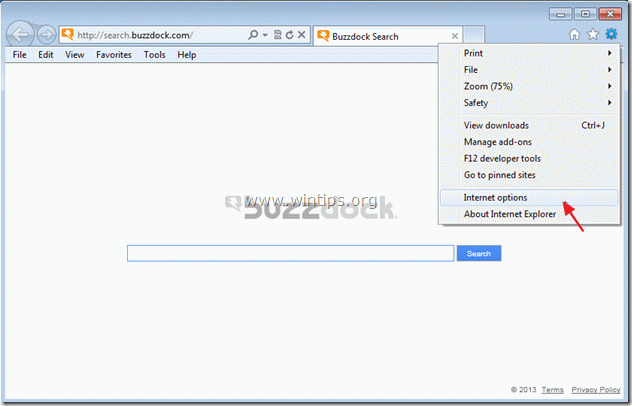
2. Kliknite na "Napredno” zavihek.

3. Izberite "Ponastaviti”.

4. Označite (da omogočite) "Izbrišite osebne nastavitve« in izberite »Ponastavi«.

5. Ko je dejanje ponastavitve končano, pritisnite "Zapri« in nato izberite »v redu” za izhod iz možnosti Internet Explorerja.

6. Znova zaženite Internet Explorer in pojdi na "Orodja” > “Upravljanje dodatkov”
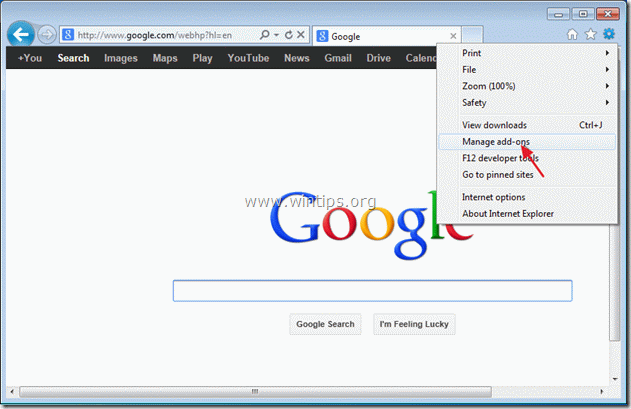
7. Izberite »Ponudniki iskanja na levem podoknu.
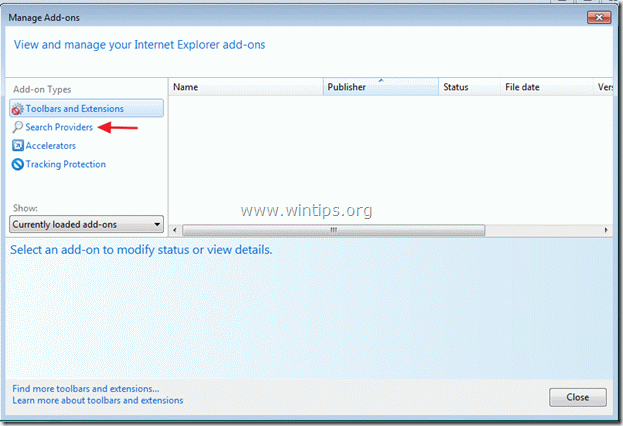
8. V notranjosti "Ponudniki iskanja” oddelek Odstrani "Moje spletno iskanje” vnos.
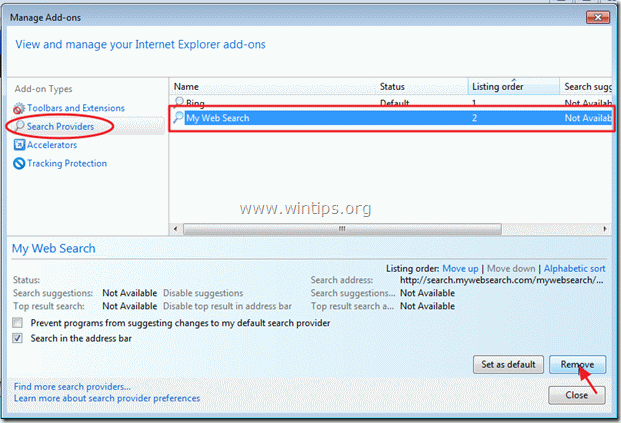
9. Zaprite Internet Explorer in strroceed do 4. korak.
Google Chrome
Kako Odstrani "Buzzdock" iskanje od Google Chrome.
1. Odprite Google Chrome in pojdite v meni Chroma in izberite "Nastavitve”.
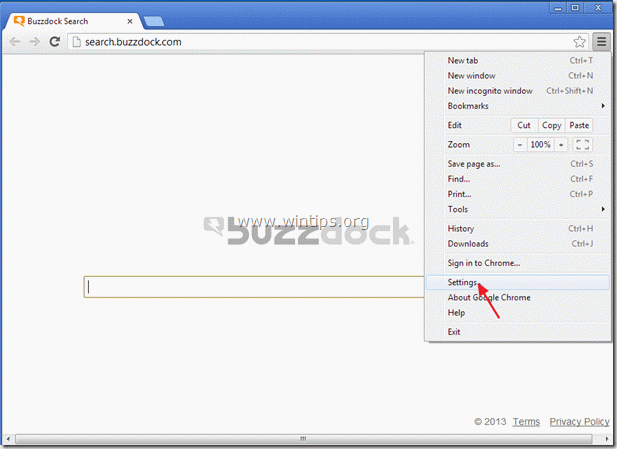
2. Poišči "Na začetku” in izberite “Nastavite strani”.

3.Izbriši "Iskanje v Buzzdocku" stran z začetnih strani s pritiskom na "X” simbol na desni.
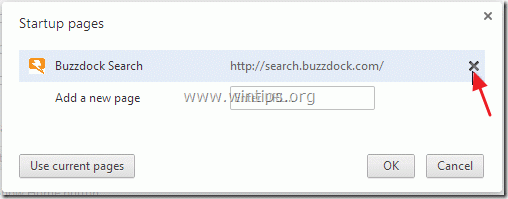
4.Nastavite želeno zagonsko stran (npr. http://www.google.com) in pritisnite "v redu”.
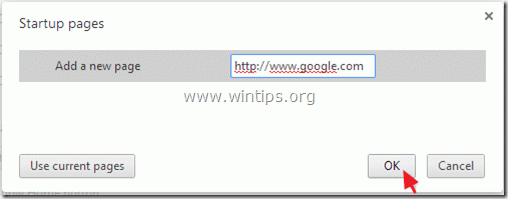
5. Pojdi do "Iskanje” in izberite “Upravljanje iskalnikov”.
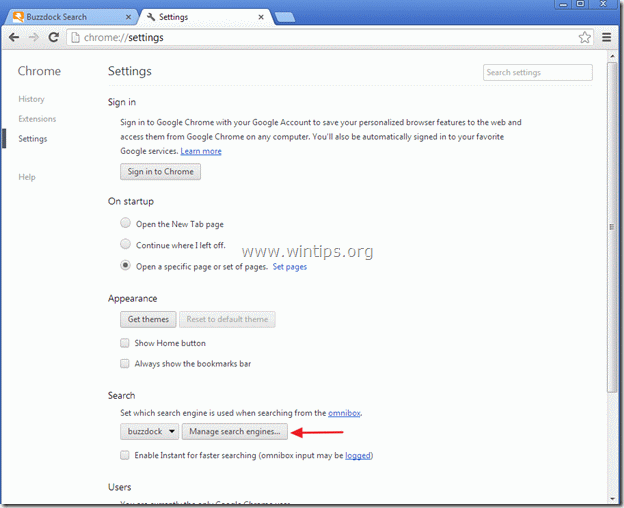
6.Izberite želeni privzeti iskalnik (npr. iskanje Google) in pritisnite "Nastavi kot privzeto”.
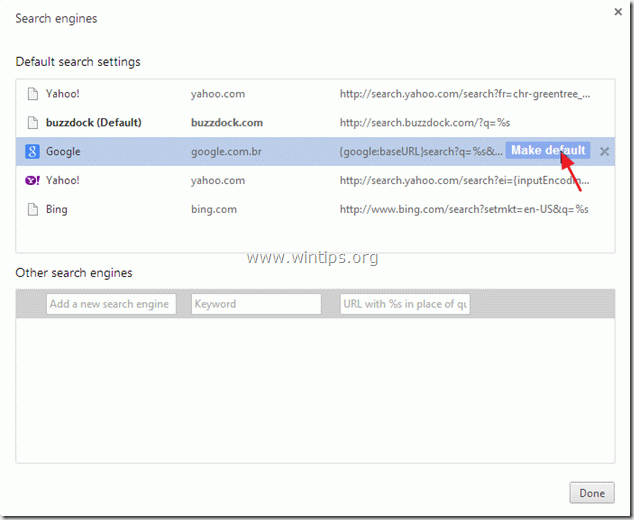
7. Izberite zlonamerni iskalnik ime (buzzdock) in odstrani ga s pritiskom na "X” simbol na desni.
Nato izberite "Končano" zapreti "Iskalniki” okno.
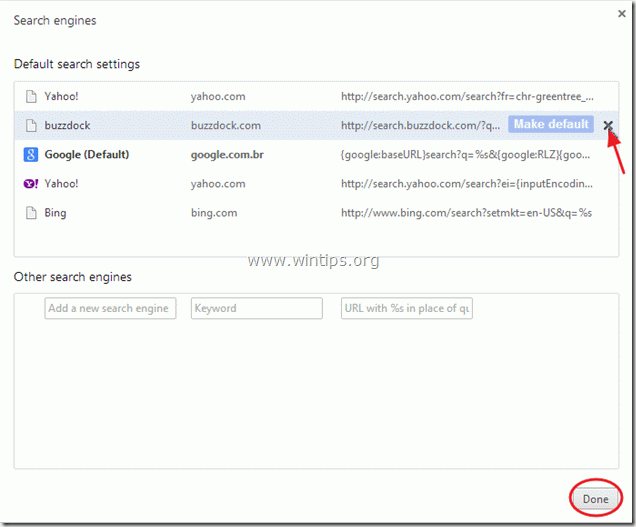
8. Zaprite vsa okna Google Chrome in strroceed do 4. korak.
Mozilla Firefox
Kako Odstrani "Buzzdock" iskanje od Mozilla Firefox.
1. Najprej morate omogočiti glavno "menijsko vrstico" Firefoxa.
* Desni klik, na praznem prostoru desno od "Zavihek strani" in omogočiti Firefox "Menijska vrstica".

2. V Firefoxovem meniju pojdite na "Pomagaj” > “Informacije o odpravljanju težav”.

3. V "Informacije o odpravljanju težav” okno, pritisnite “Ponastavite Firefox” gumb za ponastavite Firefox na privzeto stanje.

4. Pritisnite "Ponastavite Firefox: ponovno.

5. Ko je ponastavitev končana, se Firefox znova zažene.
6. Zaprite vsa okna Firefoxa in nadaljujte z naslednjim korak.
4. korak.Čisti iz vašega računalnika zlonamerne grožnje.
Prijavite se v Windows in s programom »MalwareBytes Antimalware« očistite računalnik pred zlonamernimi grožnjami, ki so ostale v vašem računalniku.*
*Če ne veste, kako namestiti in uporabljati »MalwareBytes Anti-Malware«, preberite te navodila.
nasvet: Da zagotovite, da je vaš računalnik čist in varen, izvedite popolno skeniranje Malwarebytes' Anti-Malware v "Varnem načinu" Windows.*
*Če želite preklopiti v varen način Windows, pritisnite "F8", ko se vaš računalnik zažene, preden se prikaže logotip Windows. Ko "Meni z naprednimi možnostmi sistema Windows” se prikaže na vašem zaslonu, uporabite puščične tipke na tipkovnici, da se pomaknete na Varni način možnost in nato pritisnite “ENTER“.
5. korak. Očistite neželene datoteke in vnose.
Uporaba "CCleaner” program in nadaljujte z čist vaš sistem iz začasne internetne datoteke in neveljavni vnosi v register.*
*Če ne veste, kako namestiti in uporabljati "CCleaner", preberi te navodila.